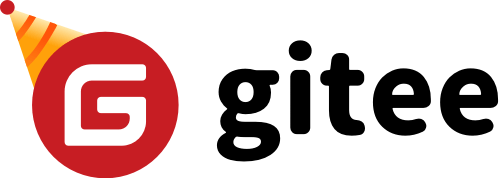
一、创建Gitee仓库
- 前往Gitee官网,新建仓库

- 配置新建仓库
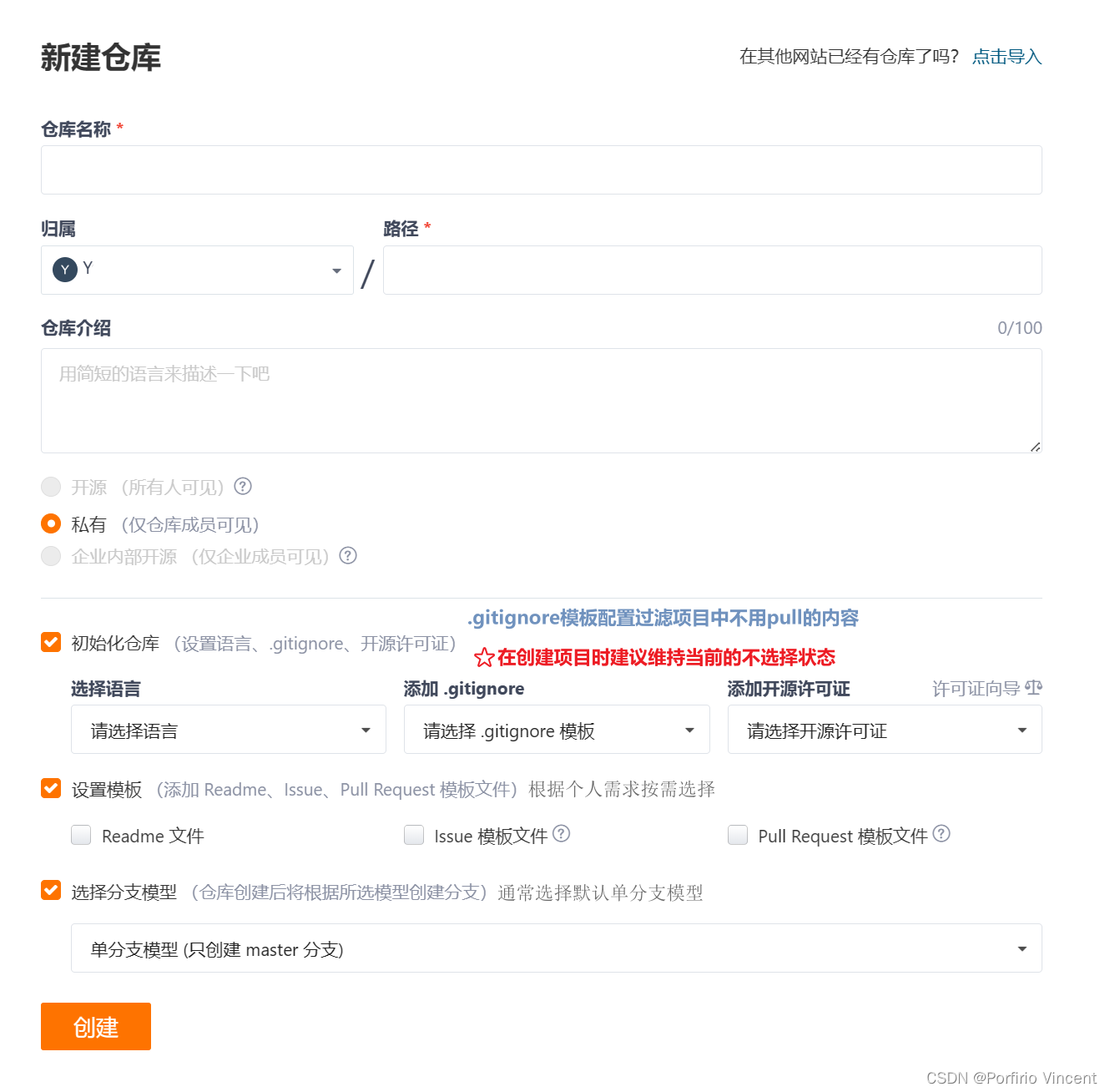
在初始化仓库时,添加.gitignore一项,建议维持默认不选择状态。
【添加.gitignore模板的踩坑经历】: 只要添加.gitignore模板或者 “ 使用readme初 始化这个仓库 ” ,都需要生成相应文件(.gitignore和README.md),都会初始化master分支,与本地的master分支没有关联,导致提交报错。

二、本地项目上传
Git的下载与安装,使用IDEA连接Gitee仓库以及断开与Gitee仓库的连接
- 前往本地项目所在文件夹,右击选择
Git Bash Here[外链图片转存失败,源站可能有防盗右键选择Git Bash Here]!链机制,建议将上https://传(blog.csdn2mg.cn/c49X24bFifY14b434571910c1)©eb]6ce2d3.png 若刚安装完Git,需要进行Git的配置【若已配置完成,此步骤可以跳过】
git config --global user.name "【你的Gitee的用户名】"git config --global user.email "【你的Gitee绑定的邮箱】"
- 使用如下命令查看是否创建成功
git config --list
1. 输入
git init
git init

用来初始化一个空的git本地仓库。执行完上面的命令,当前目录下会自动生成.git隐藏文件夹,该隐藏文件夹就是git版本库
2.在项目中创建.gitignore文件进行配置过滤不必上传的文件(此配置不需要的可以直接跳过)
GitHub上的各种.gitignore模板配置
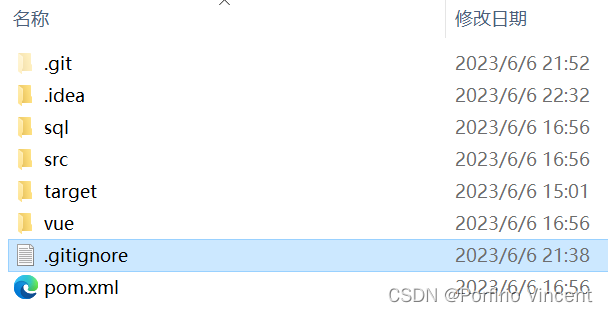
例如:(仅供参照)
# Build Tools
.gradle
/build/
!gradle/wrapper/gradle-wrapper.jar
target/ #过滤target文件夹下的内容!.mvn/wrapper/maven-wrapper.jar
# IntelliJ IDEA
.idea
*.iws
*.iml
*.ipr
# Vue
**/node_modules #过滤node_modules文件夹
**/.idea
dist
**通过
git status
来查看能被上传的文件**
git status
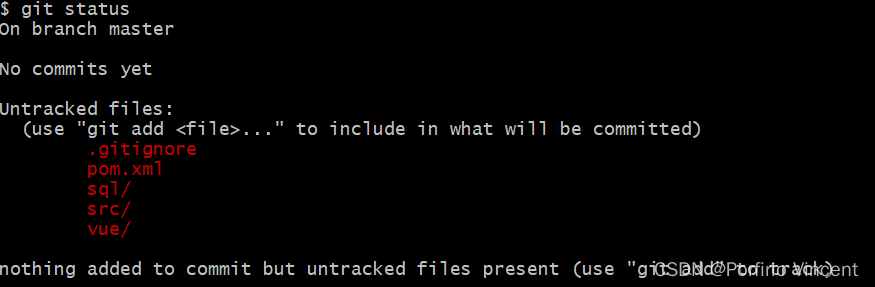
由上图可知能够上传的文件为图中红色字体显示的,符合要求
3.输入
git remote add origin 你的仓库地址
作用: 绑定本地仓库与远程仓库
git remote add origin [远程仓库的具体地址]
4.输入
git add .
作用: 添加文件到暂存区
gitadd.
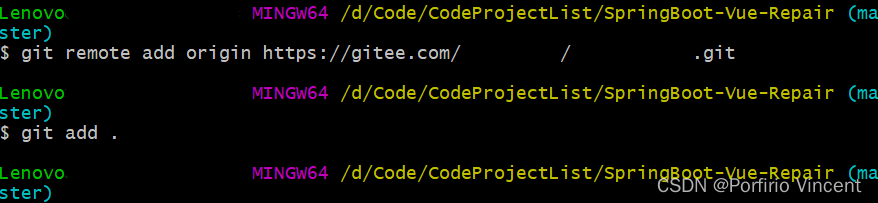
5. 输入
git commit -m "【自定义的提交信息】"
作用: 绑定本地仓库与远程仓库
git commit -m"自定义的提交信息"
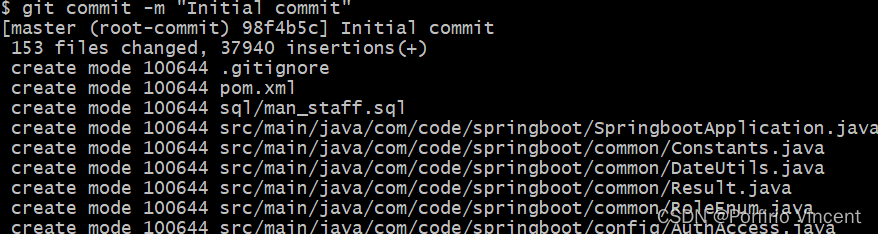
6.输入
git pull origin master
注意: 此处可能会报错:
fatal: refusing to merge unrelated histories
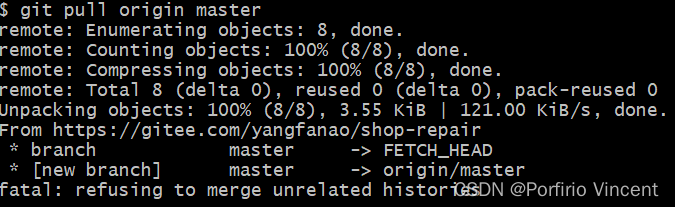
原因:
本地库和远程库没有相关性,本地要去推送到远端, 远端觉得这个本地库与之无相关, 为此而告知无法合并。
解决:
操作命令后面加 --allow-unrelated-histories变为:git pull origin master --allow-unrelated-histories
git pull origin master --allow-unrelated-histories
7. 输入
git push origin master
作用: 将本地的分支版本上传到远程并合并
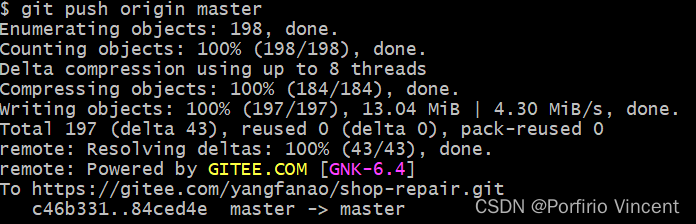
成功后前往仓库查看:
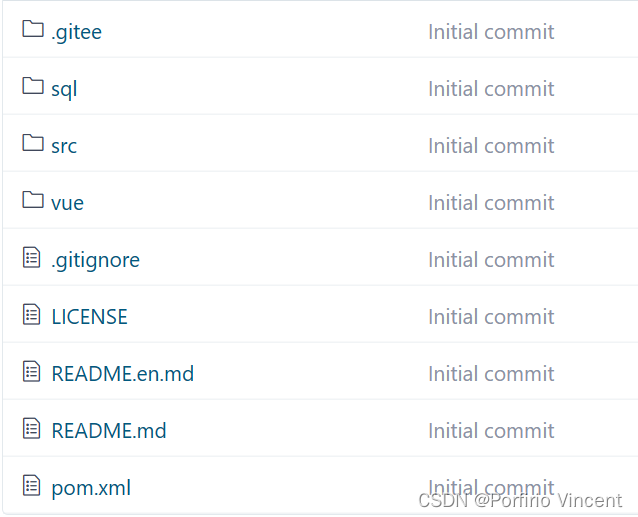
至此,已经完成本地项目上传到Gitee仓库的全过程。后续会更新相关方面的内容,如有不足,恳请指正,欢迎在评论区留言。

版权归原作者 Porfirio Vincent 所有, 如有侵权,请联系我们删除。